
來到日本,最令我感到不適應的,除了前面幾天,要面對事事一個人之外
就非,沒有網路這件莫屬。
倒也不是我有網路成癮症((雖然也病得不輕XDDDD))
主要是因為我沒甚麼方向感,光是一個新宿就夠我鬼擋牆,所以出門在外,我真的很需要Google Map!!!!!
再來,也擔心在外面有需要跟朋友聯繫,還是電話連絡較方便(以備不時之需嘛)
所以,我選定了B-mobile 的電話もできる音声SIM的方案,當然若不想要有通話功能,可以選擇データ通信専用のデータSIM

這個方案應該每台智慧型手機都可以對應,因為標準大小的SIM、Micro SIM、Nano SIM皆有販售
一開始我一直卡在LTE&3G,不知道這兩者的差異
詢問日本人後得到的答案是,LTE是較新的網路技術,在東京使用是沒有問題,但在其他地區收訊可能會不大好
所以,建議使用3G
可以選擇在b market(b マーケット)、亞馬遜(アマゾン専用)、YOTOBASHI(ヨトバシ専用)購買
※ 必須要刷卡,因為辦日本信用卡需要再日居留超過六個月才比較好申請,所以我是用台灣信用卡刷卡
((我自己覺得這點是比較麻煩的))
2013.10.13更新---
B-mobile卡片也可以在YOTOBASHI門市購入,但是不是每間店都有喔!! 請上官網查詢~~目前知道新宿東口4F有販售
2014.04.09更新---
LTE其實就是4G,但因為台灣手機目前不支援4G功能(我的是iPhone),所以無法選擇LTE方案
另外,B-Mobile的網站有些許的調整,請大家看清楚自己需要的方案後,再做選擇
若有任何問題,可以在官網查詢ヨドバシカメラ的門市去詢問,會更清楚喔!!
************ This is 分隔線 ***************
我是從B market購買,點圖案進入後,會進入以下畫面

我是3G+新購入,點右圖右手邊
進入下一個畫面,上面有一排紅字,主要是告知這卡片需要綁約,至少要使用五個月
自開通日起算,四個月內不能解約,或是攜帶MPN至其他通訊業者另行使用
若有這樣的情況發生,需要支付違約金8,400日幣
這張卡片具有通話與使用網路功能,首次須支付手續費用3,150日幣,
剩下是依你選擇的方案 按月收費(除非電話費用打超過,才會加收)
電気通信サービスの料金
(1) 初期手数料 3,150円[税込]
(2) 音声通話サービス
月額基本料および超過通話料[税込]
音声プランS: 月額基本料 1,290円(1,365円の無料通話分含む) 超過通話料21.0円/30秒
音声プランM: 月額基本料 2,290円(2,835円の無料通話分含む) 超過通話料18.9円/30秒
音声プランL: 月額基本料 3,710円(5,250円の無料通話分含む) 超過通話料14.7円/30秒
(3) データ通信サービス
月額定額980プラン:月額基本料 980円 [税込]
月額定額1980プラン:月額基本料 1,980円 [税込]
月額定額2980プラン:月額基本料 2,980円 [税込]
粉色是我選擇的方案 
網路,我是選最陽春的----吃到飽,限制流量在150kpbs,使用到現在一個多禮拜
我覺得使用上非常之OK喔!! (主要都只有Line、FB跟Google Map)
比使用中華電信在台北跑得還順暢,可想而知~~中華電信的網路有多癱瘓,連150kpbs都不到
因為都是一些規則與方案講解太冗長,我就擷取重要的部分

最下面一定都要選擇OK才能進入下一步驟喔!!!

在下一頁一樣要選擇OK才能進入下一步驟,有b-mobile帳號的可直接登入,沒有的需要申請喔!!
填寫資料我就不多贅述了~~~
在填寫資料時,有一欄需填寫電話,若沒有日本手機號碼,直接輸入台灣的也沒關係
因為卡片送達時,我原本很擔心郵差會打我台灣電話,因撥不通而拿不到卡片
結果郵差直接按照地址,敲我房門XDDDDD
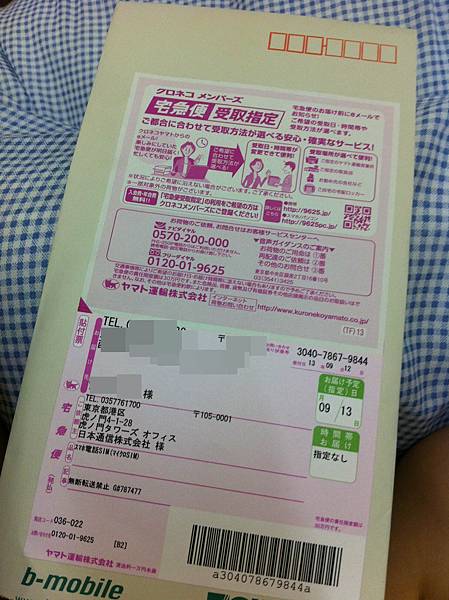
很多人都說拿到卡片需要用日本電話開通,B-mobile網站也是這樣講,
但我請朋友幫我打電話去時,是說我的卡片已經開通了~~ 所以這點我也很納悶呢!!!
而且動作非常快速!!!
從下單到收到卡片,只花了兩天,是docomo的
2013.10.13更新---
以上資料稍有誤,補充~~無論是網路購買或門市購買,都須上網開通喔!!! 因為朋友是門市購買,結果後來發現是需要在網路開通才可以使用
若於營業時間開通,一個小時後即可使用;若於非營業時間開通,則須待隔日11點過後才可使用喔!!!
聽說docomo不好用,收訊不好~~可是我用到現在都還滿順的說

另外,把小卡放入手機後,還需要進入依步驟完成設定,才可使用網路喔!!
設定--> 一般--> 網路--> 行動資料網路
依收到的資料將APN、USER名、PASSWORD照輸入後,返回上一頁就可以 ((千萬不要滑到下面按成重置喔!!!))
更詳細的方案介紹,請參考
以上,報告完畢~~



 留言列表
留言列表
 {{ article.title }}
{{ article.title }}